Angivelse af papirstørrelse (brugerdefineret størrelse)
Du kan angive bredden og højden på papiret, hvis det ikke er muligt at vælge størrelsen under i menuen Papirstørrelse (Paper Size). En sådan papirstørrelse kaldes "brugerdefineret størrelse".
Sådan angives en brugerdefineret størrelse:
Oprettelse af en ny brugerdefineret papirstørrelse
Vælg Administrer specielle størrelser... (Manage Custom Sizes...) i Papirstørrelse (Paper Size) i Udskriftsdialog.
Klik på + i dialogen Specielle sidestørrelser (Custom Paper Sizes).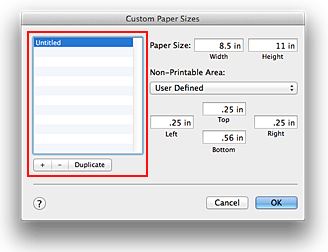
Uden navn (Untitled) føjes til listen.
Indstilling af detaljerede oplysninger om brugerdefineret papirstørrelse
Dobbeltklik på Uden navn (Untitled), indtast navnet på den papirstørrelse, du vil registrere, og angiv Bredde (Width) og Højde (Height) på papiret i Papirstørrelse (Paper Size).
Vælg Brugerdefineret (User Defined) eller modellen i Printermargener (Non-Printable Area), og indtast margenerne.Registrering af den brugerdefinerede papirstørrelse
Klik på OK.
Den brugerdefinerede størrelse registreres.
 Vigtigt
Vigtigt
- Hvis det program, som du oprettede dokumentet i, har en funktion til angivelse af værdier for højde og bredde, skal du bruge dette program til at angive værdierne. Hvis programmet ikke har en sådan funktion, eller hvis dokumentet ikke udskrives korrekt, skal du udføre ovenstående procedure fra printerdriveren for at angive værdierne.
 Bemærk
Bemærk
- Hvis du vil dublere den registrerede papirstørrelse, skal du vælge den papirstørrelse, du vil dublere, i listen Specielle sidestørrelser (Custom Paper Sizes) og klikke på Dubler (Duplicate).
- Hvis du vil slette en registreret papirstørrelse, skal du vælge den papirstørrelse, du vil slette, i listen Specielle sidestørrelser (Custom Paper Sizes) og klikke på -.

